[Risolto] L'immagine di sistema non riesce sull'errore 0x80780172 in Windows 10
Aggiornato 2023 di Marzo: Smetti di ricevere messaggi di errore e rallenta il tuo sistema con il nostro strumento di ottimizzazione. Scaricalo ora a - > questo link
- Scaricare e installare lo strumento di riparazione qui.
- Lascia che scansioni il tuo computer.
- Lo strumento sarà quindi ripara il tuo computer.
Creare un completoBackup del sistemaè il compito più essenziale se non volete perdere i vostri dati personali, file o cartelle.Tuttavia, cosa succede se non siete in grado di generare un punto di ripristino a causa di alcuni codici di errore?Ebbene, alcuni utenti si sono lamentati che System Image ha fallito con l'errore 0x80780172.Quando si incontra questo bug, appare anche un messaggio di errore che recita quanto segue.
"Non ci sono elementi specificati per il backup (errore 0x80780172)"
Le ragioni più comuni che possono provocare questo problema sono: non c'è abbastanza spazio sul disco rigido o la cartella WindowsImageBackup è corrotta.La protezione del sistema disattivata o alcuni servizi richiesti non in esecuzione in background possono anche impedirvi di creare un nuovo backup del sistema.Qui, in questo post, siamo venuti con 6 facili trucchi che possono aiutare a sbarazzarsi di questo errore persistente su Windows 10.
Fix - Create System Image fallisce, errore 0x80780172
Se il backup del sistema sta fallendo con l'errore 0x80780172, provate i seguenti workaround in sequenza -
Note importanti:
Ora è possibile prevenire i problemi del PC utilizzando questo strumento, come la protezione contro la perdita di file e il malware. Inoltre, è un ottimo modo per ottimizzare il computer per ottenere le massime prestazioni. Il programma risolve gli errori comuni che potrebbero verificarsi sui sistemi Windows con facilità - non c'è bisogno di ore di risoluzione dei problemi quando si ha la soluzione perfetta a portata di mano:
- Passo 1: Scarica PC Repair & Optimizer Tool (Windows 11, 10, 8, 7, XP, Vista - Certificato Microsoft Gold).
- Passaggio 2: Cliccate su "Start Scan" per trovare i problemi del registro di Windows che potrebbero causare problemi al PC.
- Passaggio 3: Fare clic su "Ripara tutto" per risolvere tutti i problemi.
1] Abbastanza memoria per il backup delle immagini di sistema
Prima di andare ad applicare qualsiasi soluzione, assicuratevi che ci sia abbastanza memoria sul disco rigido per creare un'immagine del sistema.Nel caso in cui il vostro PC non abbia sufficiente spazio di archiviazione per ospitare nuovi backup, tali errori sono inclini a verificarsi di tanto in tanto.Si può risolvere questo problema semplicemente eliminando quei file che non sono più necessari come - Cache, Cookie, file spazzatura, ecc.Oppure, si può usare un dispositivo esterno che abbia abbastanza memoria per ospitare un backup dell'immagine di sistema.
2] Attivare la protezione di sistema di Windows per risolvere l'errore 0x80780172
Molte volte, l'immagine del sistema fallisce solo perché la protezione di sistema di Windows rimane disabilitata.Se questo è il caso, dovreste attivare questa protezione usando i passi discussi qui sotto -
- Premi Win + I per lanciare l'app Impostazioni.
- Fare clic suSistema > Informazioni su.
- Vai all'estrema destra e clicca suProtezione del sistema.

- Quando viene visualizzata la finestra di System Protection, fare clic suconfigurare.
- Spuntare il pulsante radio cioè "Attiva la protezione del sistema" e premereApplicapoiOK.
3] Controllare lo stato attuale di Volume Shadow Copy
La creazione di una nuova immagine di sistema può anche fallire con l'errore 0x80780172 se i relativi servizi sono in qualche modo disabilitati.Quindi, controlla se questo è davvero il caso o no usando la linea guida qui sotto -
- Premere Win + R.
- Tipo
servizi.mscnel campo di testo e premereOK. - Quando la finestra Servizi viene visualizzata, scorri verso il basso e individuaCopia ombra del volume.
- Controlla il suo stato attuale.Nel caso in cui troviate questo servizio "fermo", cliccate con il tasto destro del mouse su di esso e selezionateIniziare.
- Una volta che il servizio "Volume shadow copy" inizia a funzionare, scorri verso l'alto fino a "File history service".
- Cliccate con il tasto destro del mouse su questo servizio e scegliete l'opzioneIniziareutilizzando il menu contestuale.
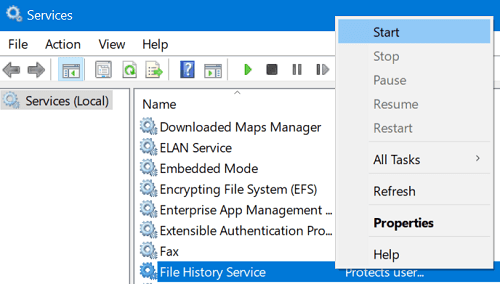
Ora che avete abilitato entrambi questi servizi, provate a creare un nuovo backup di sistema.Questo dovrebbe funzionare senza incorrere in bug o errori.In caso contrario, potete seguire la prossima serie di soluzioni -
4] Cancellare la cartella WindowsImageBackup
Qualsiasi bug associato ai file di backup precedenti può anche impedirvi di creare un nuovo punto di ripristino.In un tale scenario, tutto ciò di cui avete bisogno è di eliminare i vecchi backup usando le seguenti istruzioni -
Per farlo, è necessario individuare ed eliminare "WindowsImageBackupcartella ".Potete trovare questa cartella nella posizione -C:/Informazioni sul volume del sistema/WindowsImageBackup.
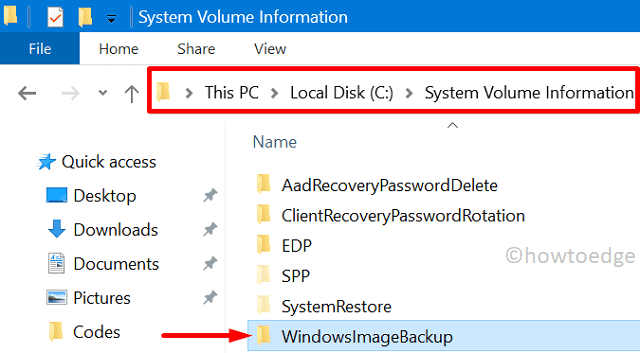
Normalmente, non è possibile accedere a questa cartella su Windows Explorer.Per ottenere l'accesso a questa cartella, seguite questi passi -
- Premere Win + S.
- Digita "Mostra i file nascosti" e clicca sul risultato superiore.
- Nella schermata successiva, clicca su "Cambia le impostazioni per mostrare i file nascosti e di sistema" sotto la sezione File Explorer.
- Successivamente, abilitare il pulsante di opzione - "Mostra file, cartelle e unità nascoste".

- Poi, deselezionate la casella a sinistra di "Nascondi i file protetti del sistema operativo".Vedi l'istantanea qui sotto -
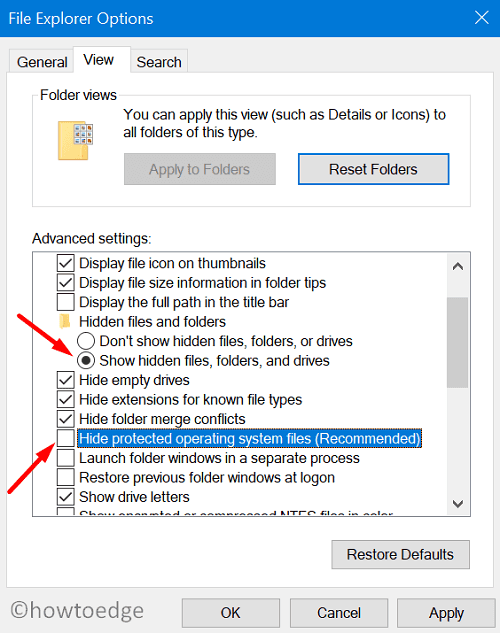
Ora che avete abilitato la visualizzazione delle cartelle nascoste e dei file protetti del sistema operativo, visitate nuovamente l'unità principale, cioèC:/ sul tuo computer.Ora potete accedere alla cartella "System Volume Information".
- Riavviate il PC per implementare le modifiche di cui sopra al sistema operativo.
5] Disattivare la protezione del sistema e cancellare tutti i punti di ripristino
Se l'errore 0x80780172 persiste anche dopo questo, spegnete prima la protezione del sistema e poi cancellate tutti i backup di sistema precedentemente memorizzati.Per farlo, usate questi passi -
- Cliccate con il tasto destro del mouse sull'icona di Windows e selezionate Sistema.
- Nel riquadro di destra, fare clic suProtezione del sistema.
- Contrassegnate il pulsante di opzione - Disabilita la protezione del sistema.
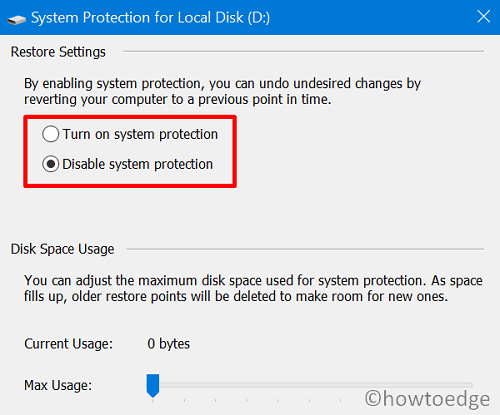
- Fare clic su Applica.Apparirà una finestra pop-up che ricorda che tutti i punti di ripristino creati in precedenza saranno cancellati.
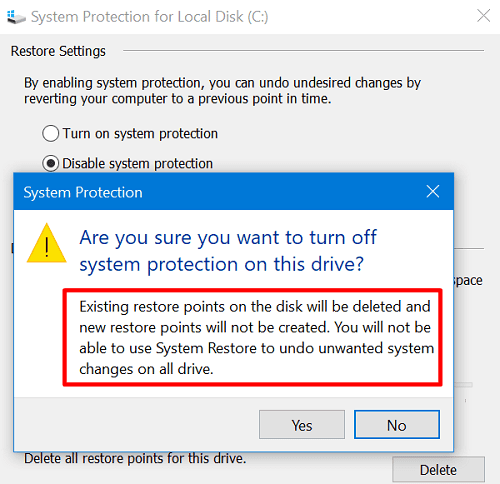
- ColpireSìin seguitoSìdi nuovo per confermare la cancellazione di tutti i backup di sistema creati in precedenza.
6] Avvio pulito di Windows 10 per risolvere l'errore 0x80780172
Se stai ancora lottando con l'errore 0x80780172 durante la creazione di un punto di ripristino, prova ad avviare in modalità provvisoria il tuo dispositivo.L'avvio pulito è fondamentalmente uno stato in cui solo poche applicazioni e servizi di sistema vengono eseguiti sul computer.Dal momento che non ci sono interferenze di terze parti durante il Safe Boot, si può facilmente creare un punto di ripristino del sistema senza incorrere in questo errore persistente.
Questo è tutto, spero che troviate questo articolo utile per risolvere l'errore 0x80780172 di System Image Backup.Se avete domande o suggerimenti, fatecelo sapere nella sezione dei commenti qui sotto.

